Windows(Win8)上网代理设置教程
来源:网络收集 点击: 时间:2024-02-23【导读】:
很多人都选择了Windows8系统,但不知道上网代理设置,接下来就介绍下Win8上网代理设置教程工具/原料more电脑方法/步骤1/6分步阅读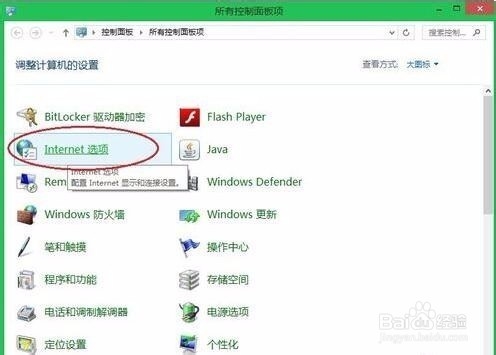 2/6
2/6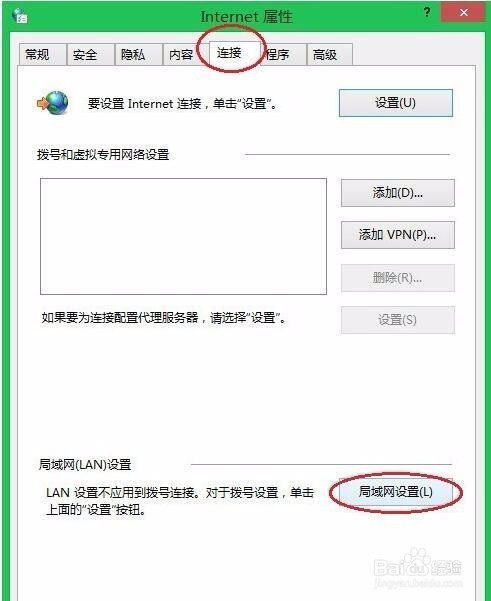 3/6
3/6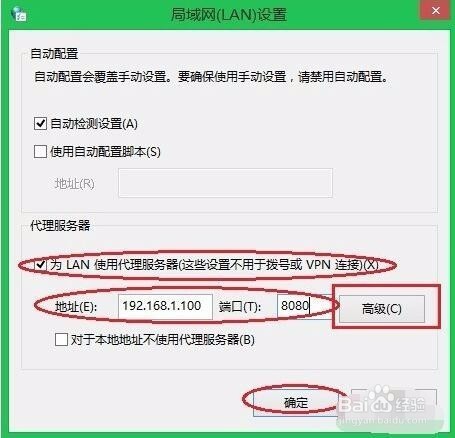 4/6
4/6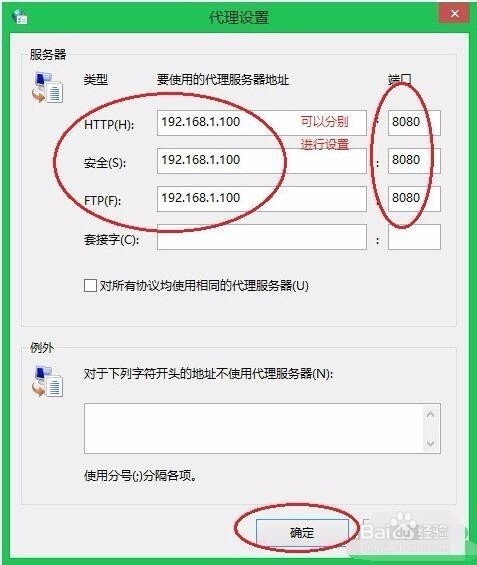 5/6
5/6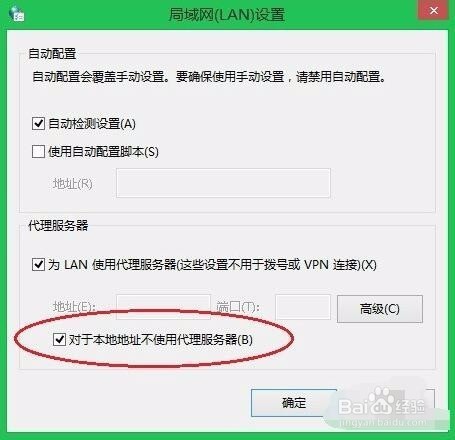 6/6
6/6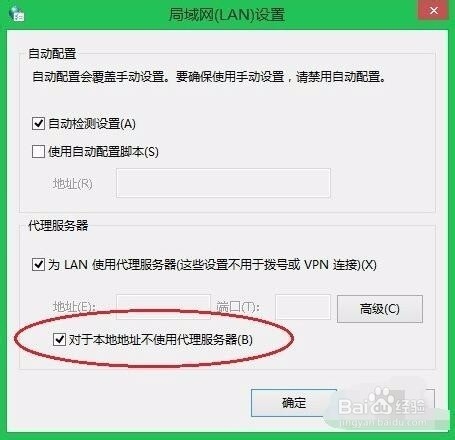 总结1/1
总结1/1
1、打开控制面板,找到【Internet】选项并打开,如果找不到win8的控制面板,可以搜索本人的另一篇经验“使用win8的开始菜单——教你像使用win7一样使用”,其中有详细介绍
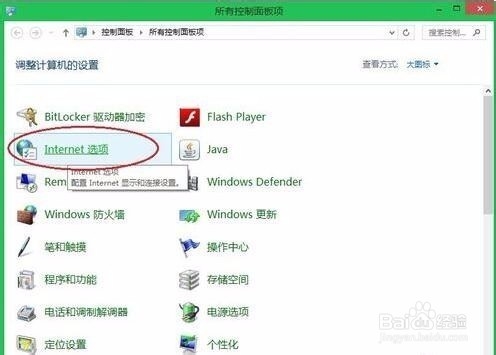 2/6
2/62、选择【连接】选项卡,点【局域网设置】按钮。
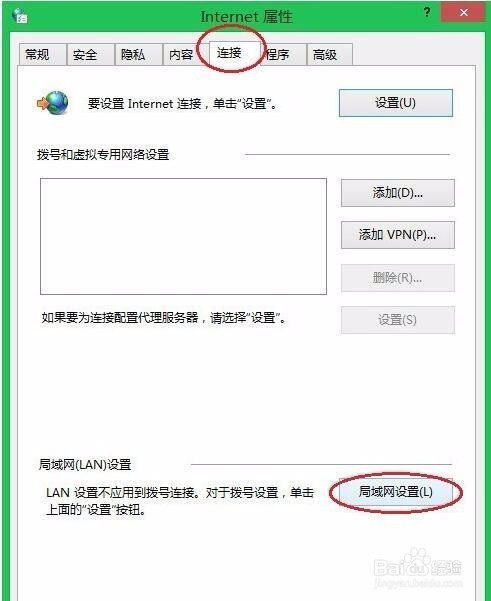 3/6
3/63、找到代理服务器选项,如图勾选【为LAN使用代理服务器】,并输入正确的代理服务器地址与端口号
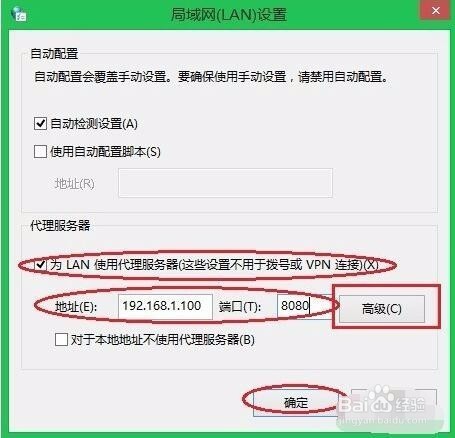 4/6
4/64,如果想单独设定https/fpt/socket的代理服务器,点【高级】按钮,进入【代理设置】界面,去掉【对所有协议均使用相同的代理服器】选项,并为不同的协议设定不同的代理服务器地址及端口号。
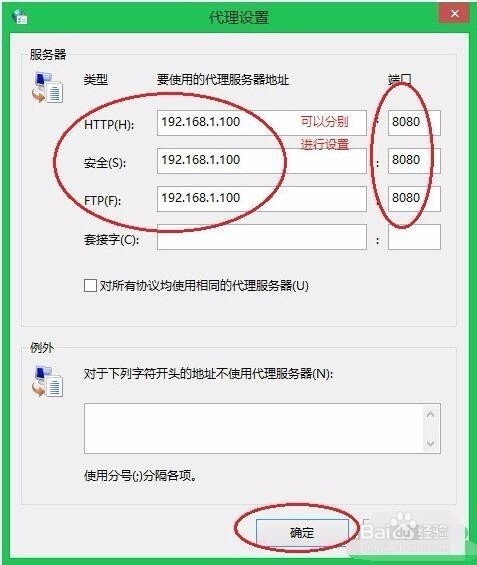 5/6
5/65,设置完成后,点【确定】返回【局域网(LAN)设置】界面。如果只想针对外网访问使用代理服务,请勾选【对于本地地址不使用代码服务器】。
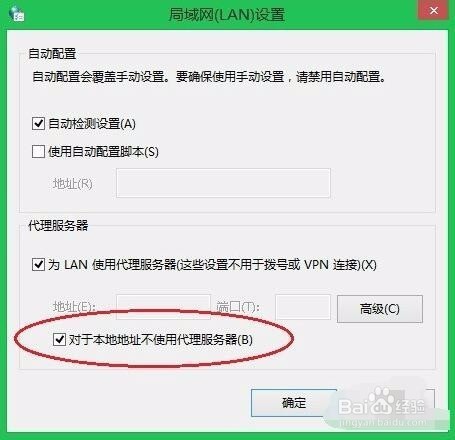 6/6
6/66,点【确定】按钮,设置生效,打开IE,就可以通过代理服务器上网了:
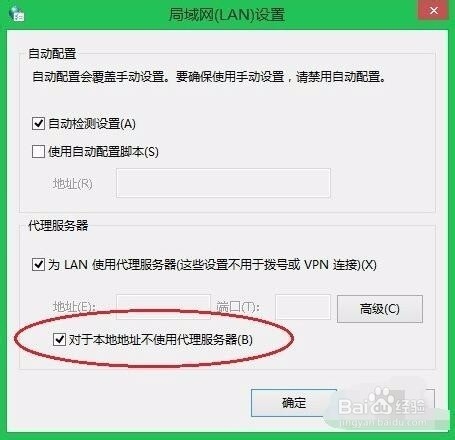 总结1/1
总结1/1设置时按流程分步骤设置
注意事项一步一步做
版权声明:
1、本文系转载,版权归原作者所有,旨在传递信息,不代表看本站的观点和立场。
2、本站仅提供信息发布平台,不承担相关法律责任。
3、若侵犯您的版权或隐私,请联系本站管理员删除。
4、文章链接:http://www.1haoku.cn/art_113390.html
上一篇:js实现点击按钮文字变大的效果
下一篇:在WPS表格文档中如何锁定单元格?
 订阅
订阅